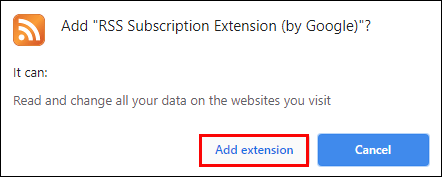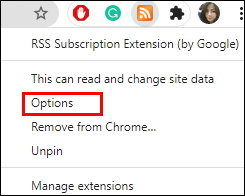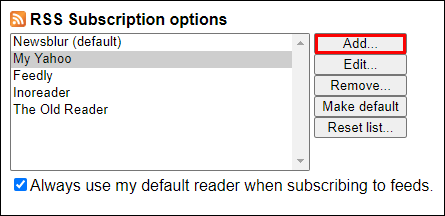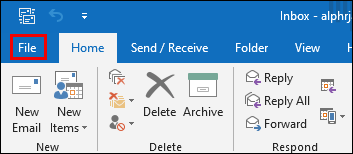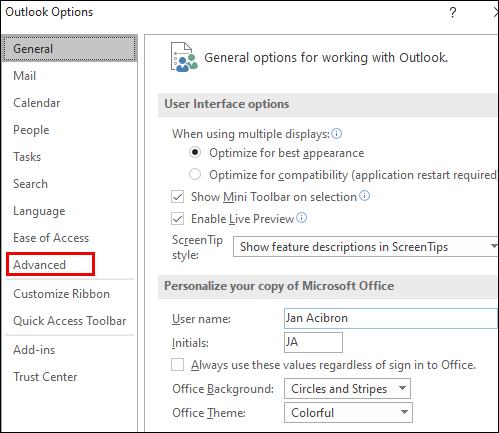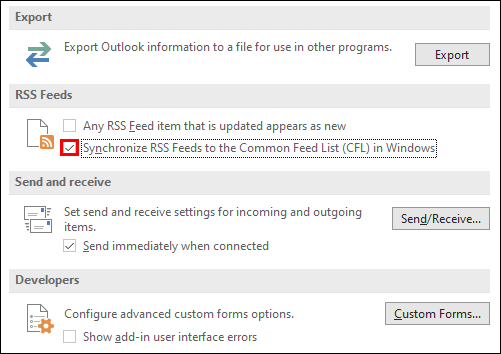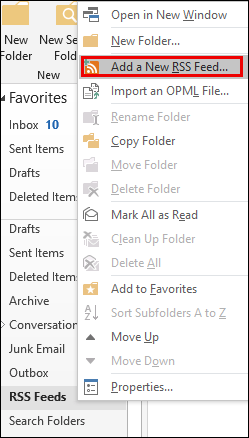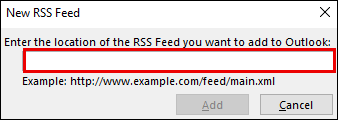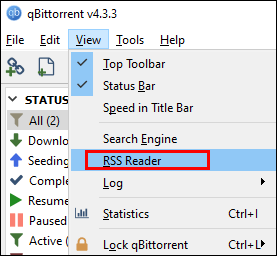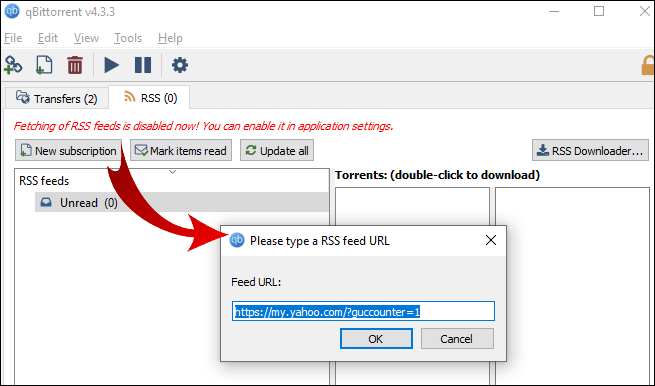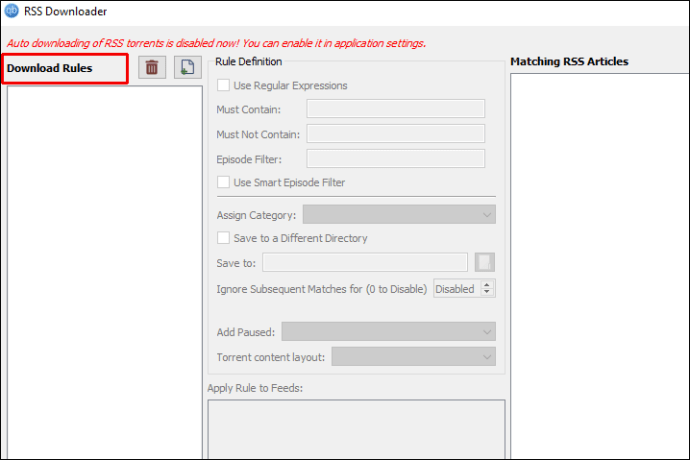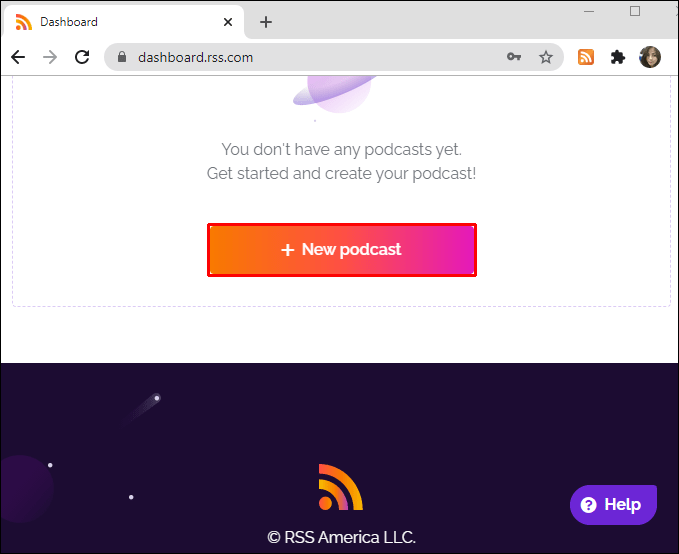RSS staat voor Really Simple Syndication. Het is een snelle en eenvoudige manier om de nieuwste updates van uw favoriete websites te krijgen. Hoewel RSS-feeds nog steeds actief worden gebruikt, zijn ze gestaag afgenomen.

Sommige browsers en websites hebben het RSS-pictogram uit hun assortiment uitgesloten. Er zijn echter nog steeds manieren waarop u zich kunt abonneren op RSS-feeds en nooit een nieuwe blogpost hoeft te missen.
Als u uw eigen blog of podcast bouwt, kan het ook enorm nuttig zijn om te weten hoe u RSS kunt gebruiken. In dit artikel bespreken we alle manieren waarop u het meeste uit RSS-feeds kunt halen.
RSS-feeds gebruiken
De meeste contentmakers kiezen er tegenwoordig voor om updates te plaatsen via social media platforms. En veel mensen verwachten te lezen over de nieuwste blogpost of podcastaflevering op Twitter of Instagram.
Maar websites publiceren niet altijd elk nieuw item op hun sociale media, alleen dingen die ze willen pushen. RSS-feed is nog steeds de beste manier om nooit een update te missen. Hier zijn de vele manieren waarop u RSS-feeds kunt gebruiken:
RSS-feeds gebruiken in Chrome
Om u te abonneren op RSS-feeds van websites, heeft u een RSS-feedlezer of aggregator nodig. Chrome heeft er geen ingebouwd, maar dat betekent niet dat je geen opties meer hebt.
Wat u moet doen, is in plaats daarvan een Chrome-extensie gebruiken. Google heeft de RSS-abonnementsextensie gemaakt en deze is direct beschikbaar in de Chrome Web Store. Dit is hoe het werkt:
- Download en installeer de RSS-abonnementsextensie.
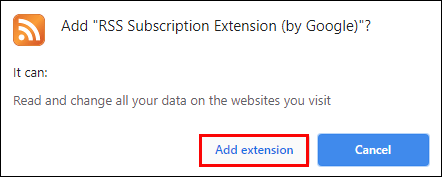
- Klik op het extensiepictogram op de Chrome-werkbalk en selecteer 'Opties'.
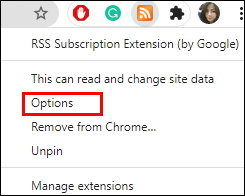
- Selecteer een van de aangeboden feedlezer-opties en klik vervolgens op 'Toevoegen'. U en klik vervolgens ook op "Altijd mijn standaardlezer gebruiken bij het abonneren op feeds". Houd er rekening mee dat je ook een gratis account moet maken voor een van de RSS-lezers.
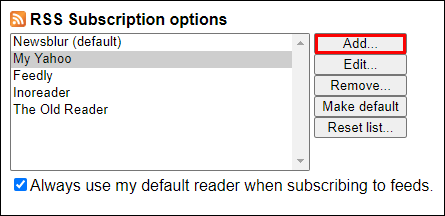
- Ga vervolgens naar de website met de RSS-feed. Klik vervolgens op de RSS-extensie op de werkbalk.
- Selecteer "Klik om u te abonneren [naam van de site]"
- Ten slotte, wanneer uw RSS-lezer wordt geopend, kunt u op "Site toevoegen" klikken en de RSS-feed van die website wordt gestart.
RSS-feeds gebruiken in Firefox
Firefox-gebruikers hadden ooit een ingebouwde RSS-lezer, maar deze werd stopgezet. Maar net als Chrome heeft de Mozilla Firefox-browser een add-on-functie die uw RSS-feeds kan lezen.
Er zijn veel opties, maar voor een RSS-lezer met volledige functionaliteit is de Feeder-add-on een van de beste. Het biedt een uitstekend overzicht van alle websites die u graag volgt en het heeft een intuïtieve interface.
Hoe u een RSS-feed op uw website kunt gebruiken
Het toevoegen van een RSS-feed aan uw website kan veel meer verkeer aantrekken, vooral als u regelmatig berichten plaatst. RSS-feeds gebruiken XML-code en om uw eigen RSS-feed te genereren, moet u er behoorlijk wat over weten, tenzij u WordPress als uw host gebruikt.
Meer dan 35% van alle websites wordt gehost op WordPress, dus ze hebben het gebruik van RSS-feed een stuk eenvoudiger gemaakt. Als je een WordPress-website hebt, heb je direct toegang tot je RSS-feeds. Je hebt een WordPress plug-in nodig, zoals Feedzy RSS Feeds. U kunt een RSS-feedlezer in WordPress gebruiken voor Google-waarschuwingen, het volgen van prijzen, weersupdates, enz.
RSS-feeds voor e-mail instellen
Alle laatste updates van de websites die u volgt, kunnen ook rechtstreeks in uw inbox worden afgeleverd. U hoeft niet eens uw RSS-lezer te openen om te controleren. We laten u zien hoe u RSS-feeds instelt voor Outlook en Apple Mail.
Outlook 2019 en Outlook 365
Zo stelt u een RSS-feed in Outlook in:
- Open de Outlook-desktopclient en klik op "Bestand".
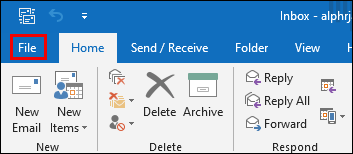
- Selecteer vervolgens "Opties" gevolgd door "Geavanceerd".
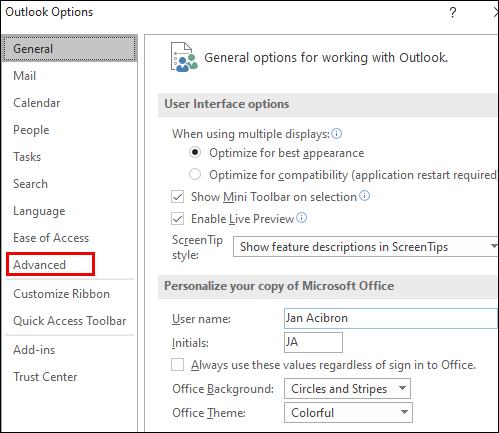
- Selecteer onder "RSS-feeds" de optie "RSS-feeds synchroniseren met de Common Feed List (CFL)" in Windows. Met deze actie wordt een "RSS-map" in Outlook gemaakt.
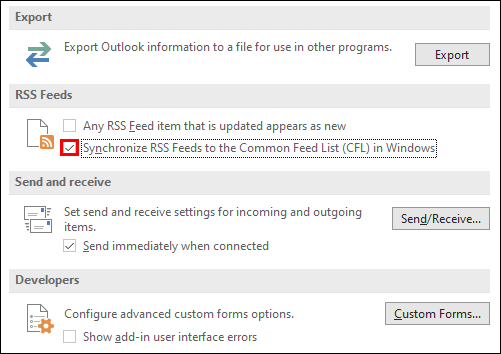
- Klik met de rechtermuisknop op de "RSS-map" en selecteer "Een nieuwe RSS-feed toevoegen".
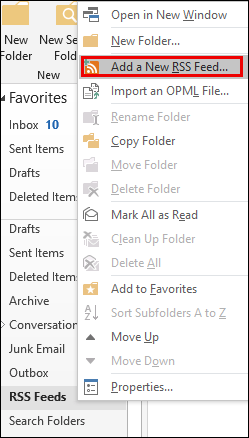
- Plak in het pop-upvenster de URL van de RSS-feed.
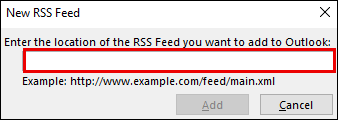
Apple Mail
Dit zijn de stappen die nodig zijn om u te abonneren op een RSS-feed in Apple Mail met de Safari-browser:
- Open een website in Safari en zoek naar het "RSS"-pictogram in de adresbalk. Opmerking: de website moet een RSS-feed hebben om het pictogram te laten zien.
- Klik op het RSS-icoon en kies de feed die je wilt toevoegen.
- Klik vervolgens op het pictogram "+" en selecteer in het pop-upvenster "Mail", gevolgd door "Toevoegen".
- Keer dan terug naar Apple Mail en je zult merken dat de feed is toegevoegd.
Hoe RSS-feeds op iPhone te gebruiken
Op dezelfde manier waarop u een browserextensie voor RSS-feedlezers voor uw browser nodig hebt, hebt u ook een RSS-lezer voor uw mobiele apparaat nodig.
iPhone-gebruikers hebben een grote selectie van gratis en niet-gratis RSS-lezers. De meest populaire optie onder velen is Feedly, die u gratis kunt downloaden van de App Store. De gratis versie werkt prima, maar er is een abonnement als je op zoek bent naar meer functies.
RSS-feeds gebruiken op Android
Mobiele Android-apparaten ondersteunen ook Feedly en u kunt het gratis downloaden in de Play Store. Een andere krachtige oplossing is de aggregator. Het is een no-nonsense en advertentievrije RSS-lezer, die ook gratis beschikbaar is in de Play Store.
Hoe RSS-feeds te gebruiken in qBittorrent
qBittorrent is een open-source BitTorrent-client. Het is een lichtgewicht platform waarmee gebruikers inhoud van internet kunnen downloaden. Maar een van de redenen waarom zoveel gebruikers er dol op zijn, is omdat het wordt geleverd met een ingebouwde RSS-feeddownloader. Dat betekent dat gebruikers niet handmatig hoeven te controleren op nieuwe afleveringen of berichten van hun favoriete bijdragers. Hier leest u hoe u de RSS-feedoptie in qBittorrent inschakelt:
- Open de qBittorrent en selecteer "Bekijken" en vervolgens "RSS Reader".
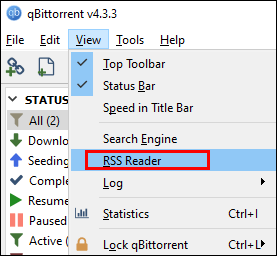
- Selecteer "Nieuw abonnement" en voer vervolgens de URL van de RSS-feed in.
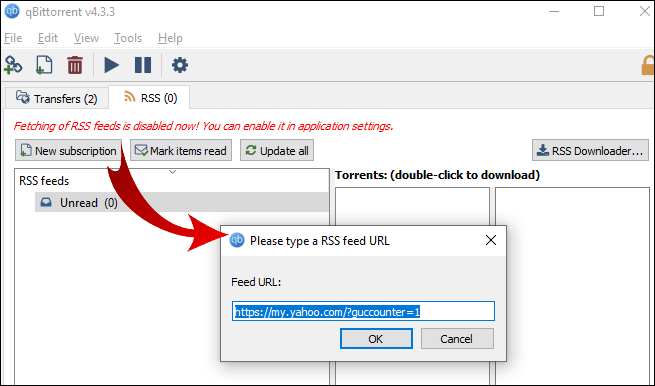
- Open nu de RSS-downloader en selecteer 'Downloadregels'.
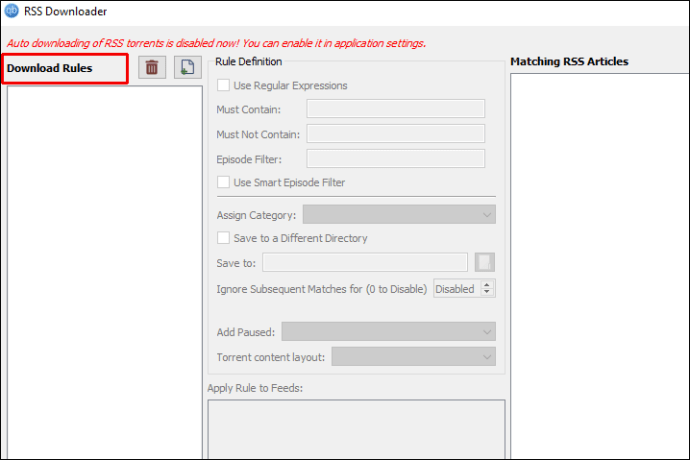
Deze regels houden in dat je moet instellen welk type bestanden je wilt downloaden. En of ze bepaalde specificaties moeten hebben met betrekking tot hun formaat of beeldkwaliteit.
RSS gebruiken in Excel
Als u geen RSS-lezer wilt gebruiken, kunt u de RSS-feeditems in een Excel-spreadsheet weergeven. Om dit met succes te doen, moet u bekend zijn met het schrijven van code.
Een andere optie is echter om een integratieplatform zoals Zapier te gebruiken. Het kan uw Excel-spreadsheets en RSS-feeds verbinden en zorgt ervoor dat u nooit een update mist. Zapier activeert een melding wanneer een nieuw RSS-item in uw Excel-spreadsheet terechtkomt.
RSS-feeds voor podcasts gebruiken
Zonder twijfel spelen RSS-feeds een belangrijke rol in de podcast-industrie. De reden waarom is dat je een RSS-feed nodig hebt als je je podcast wilt indienen bij een van de grote podcast-distributeurs zoals Google Podcasts, Spotify, iTunes en anderen. De eenvoudigste manier om een Podcast RSS-feed te maken, is door het volgende te doen:
- Ga naar RSS Podcasting en maak een gratis account aan.

- Nadat u uw account hebt bevestigd, logt u in en klikt u op de optie "Nieuwe podcast".
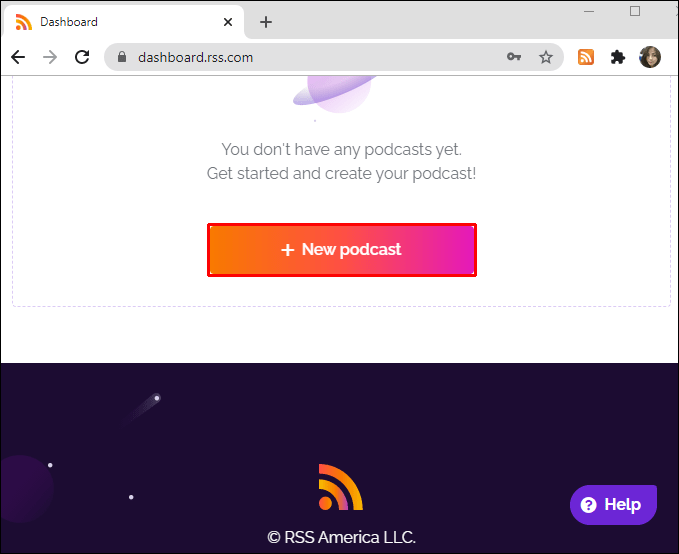
- Voer alle details over de podcast in, inclusief de RSS-adresfeed van uw keuze.
- Rond het proces af en klik op 'Opslaan'.
Je podcast heeft nu een RSS-feed-URL en je kunt deze naar andere platforms verzenden.
Aanvullende veelgestelde vragen
Als je nog vragen hebt over het gebruik van RSS-feeds, hebben we er een paar beantwoord waaraan je misschien denkt.
Wat is een RSS-feed en hoe werkt het?
RSS staat voor XML-bestanden die door een computer kunnen worden gelezen. Om die bestanden echter om te zetten in afbeeldingen en tekst, hebt u een RSS-lezer nodig.
De lezer verzamelt alle nieuwste updates en berichten van de websites waarop u zich hebt geabonneerd. Alle inhoud wordt altijd in realtime gedistribueerd, dus RSS-feeds worden vaak geassocieerd met nieuws.
Welke websites hebben RSS-feeds?
Niet elke website biedt een RSS-feed, maar de meeste wel. Vooral nieuwssites, podcasts, blogs, tijdschriften, enz. Deze websites hebben meestal ook een RSS-pictogram onderaan hun startpagina.
Hoe krijg ik mijn RSS-feed?
Het eerste dat u hoeft te doen, is een RSS-lezer selecteren. Sommige browsers hebben ingebouwde RSS-lezers en andere vereisen add-ons of extensies. Als je een RSS-lezer op je telefoon of tablet wilt gebruiken, moet je een RSS-lezer-app kiezen.
Hoe stel ik een RSS-feed in?
Nadat u een RSS-lezer heeft geselecteerd, moet u zich abonneren op de website die u wilt volgen. Dat kan alleen als de website RSS-feeds heeft geïntegreerd. U kunt ook een RSS-map in uw e-mailclient maken en updates rechtstreeks in uw mailbox ontvangen.
RSS-feeds niet opgeven
RSS-feeds zijn misschien niet de beste methode om op de hoogte te blijven van alles wat u kijkt, luistert of leest. Maar het is nog steeds een ongelooflijk efficiënte manier om snel updates te ontvangen.
Nieuwsbrieven en updates van sociale media werken ook, maar als je graag nieuws leest en naar podcasts luistert, gaat er niets boven RSS-feeds. Bovendien kun je ze op zoveel verschillende manieren gebruiken, zelfs in Excel en e-mail.
Gebruik je RSS-feeds? Zo ja, wat is je favoriete manier om alle updates te krijgen? Laat het ons weten in de comments hieronder.